90w联想电源适配器拆解
电脑电源拆解图详解维修
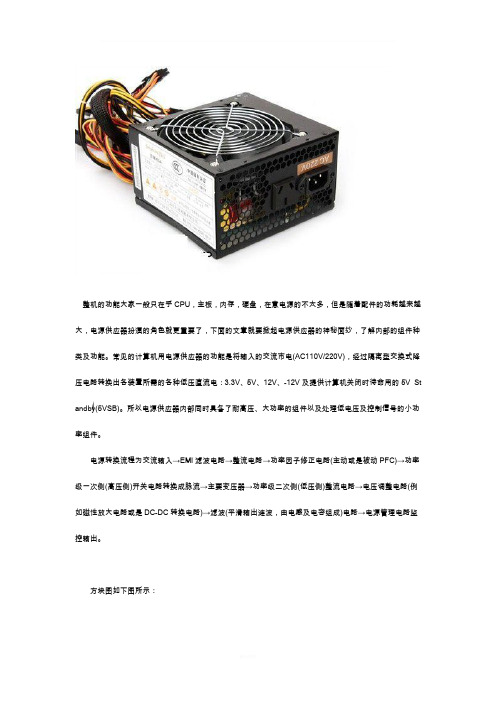
整机的功能大家一般只在乎CPU,主板,内存,硬盘,在意电源的不太多,但是随着配件的功耗越来越大,电源供应器扮演的角色就更重要了,下面的文章就要掀起电源供应器的神秘面纱,了解内部的组件种类及功能。
常见的计算机用电源供应器的功能是将输入的交流市电(AC110V/220V),经过隔离型交换式降压电路转换出各装置所需的各种低压直流电:3.3V、5V、12V、-12V及提供计算机关闭时待命用的5V St andby(5VSB)。
所以电源供应器内部同时具备了耐高压、大功率的组件以及处理低电压及控制信号的小功率组件。
电源转换流程为交流输入→EMI滤波电路→整流电路→功率因子修正电路(主动或是被动PFC)→功率级一次侧(高压侧)开关电路转换成脉流→主要变压器→功率级二次侧(低压侧)整流电路→电压调整电路(例如磁性放大电路或是DC-DC转换电路)→滤波(平滑输出涟波,由电感及电容组成)电路→电源管理电路监控输出。
方块图如下图所示:以下从交流输入端EMI滤波电路常见的组件开始介绍。
交流电输入插座:此为交流电从外部输入电源供应器的第一道关卡,为了阻隔来自电力在线干扰,以及避免电源供应器运作所产生的交换噪声经电力线往外散布干扰**用电装置,都会于交流输入端安装一至二阶的EMI(电磁干扰)Filter(滤波器),其功能就是一个低通滤波器,将交流电中所含高频的噪声旁路或是导向接地线,只让6 0Hz左右的波型通过。
上面照片中,中央为一体式EMI滤波器电源插座,滤波电路整个包于铁壳中,能更有效避免噪声外泄;右方的则是以小片电路板制作EMI滤波电路,通常使用于无足够深度安装一体式EMI滤波器的电源供应器,少了铁皮外壳多少会有噪声泄漏情形;而左边的插座上只加上Cx与Cy电容(稍后会介绍),使用这类设计的电源,其EMI滤波电路通常需要做在主电路板上,若是主电路板上的EMI电路区空空如也,就代表该区组件被省略掉了。
目前使用12公分风扇的电源供应器内部空间都不太能塞下一体式EMI滤波器,所以大多采用照片左右两边的做法。
笔记本电源适配器维修过程

前段时间一个同事一个笔记本电源坏了,我想着容易就想着说修修看,本以为就是电容击穿了换下容易,谁知道就开始了漫漫的维修之路,说实在的,比买说下我的维修心得。
1、用工具撬开电源外壳(一般笔记本电源都是胶粘上的,没有用螺丝固定),取出屏蔽罩跟电源。
2、观察电路有无明显坏掉部位,结果没有,测试保险管好着,上电,绿色指示灯不亮,说明无输出电压,测量整流滤波电容两端电压为310V左右,与理论的√2倍220符合,说明整流电路没坏,断电,电容上电压仍然保持(310V相当危险,测电极一不小心就熏黑了),我的水平仅限于测电容的水平,发现C7正常,C5击穿了,观察主控芯片为KA3842,发现3842裂开了,怀疑还能用,百度其PDF,测试各引脚,(由于芯片很小各脚相距很近,一定不能直接在引脚上测量,要到引出的电路上测,我因此两次短路造成了大片损坏,实际上已经不能分析到原来电路的问题了),百度电路原理图,如图下图所示(图片来自中电网),分析C7不放电原因,根据网上搜索出来的修理经验,估计是电阻坏的可能性大,排查电阻,发现R5断路,6N60C管损坏,MBRF200010T似乎也坏了,D1(1n4148)损坏,初步以为是1n4148损坏造成断路致使C7不能正常放电。
更换好后一通电又是一声响,电源指示灯闪了下,说明工作了,然后就是一声,爆得更彻底,3842直接爆开,6n60c,桥式整流更不用说了,r5又坏了,本来这个电路原件不多,似乎全换了。
3、分析以为是Q1(6n60c)击穿造成电流从6脚进入集成块,引起爆炸,查了下有关资料说是场管栅极容易积累电荷引起击穿,于是查r10电阻发现有22k,而根据他的色环绿红黑,说明只有52欧,和上图也一致,这可能是造成栅极电荷积累的主要原因,于是D2,R10也进行了更换;4、继续查,发现光耦也不对,正反向电阻一致,只有几K,原来这里是导通的,致使3842产生正反馈,估计不停的正增益,致使电压奇高,因此估计tl431也好不到那里去。
联想新款雅典娜移动电源拆解(转)

包装正面,很简洁,lenovo的logo,mobile power,哈哈,不是小新那样写着power bank 的山寨称呼,比小新有提高,MP506是型号;包装反面,明明白白的写着执行标准GB/T 18287-2013,在移动电源市场如此混乱的情况下,能明确标出执行标准,何其难得,我这个生产日期是2014年4月4日;去掉纸质外皮,里面是精美的塑料包装;全家福,电源本体,电源线,说明书,保修卡,经过实测,电源线跟小新是一样的,电源线经实测,可以当数据线使用;本体正面,很简约,一个lenovo的logo,通体银白色,手感很好,大小合适,握持感不错;本体反面,更简约,一个序列号;前脸,一个USB输出,最大1.5A,一个miniUSB输入,最大1.8A,四个电量指示灯,到手亮三个,最右边是电源键,可以显示电量,充电时需要按一下才能充电,这种设计坏处是要按一下才能充,不是自动的,好处自然是省电,不用的时候可以切断电路,没什么出彩的地方,跟小米很像;电源尾部,简单的标明电源的一些信息,产地是联想的武汉分公司;拆解方式跟小米一样,就是弄开尾部的贴片,拧下两颗螺丝,轻轻一推就出来了,拆开过程经过了一番摸索,看看所有的东西,外壳,头尾贴片,尾部挡板,托盘电池保护板总成,电池的表面粘有泡沫用于抵消外力,看着还凑合;保护板正面,整体比较简洁,没有太多的元件,主要是两个8205A+DW01组成的锂电池保护电路,电池正负极通过点焊的方式连接电路板,结实的同时保证转换效率,左上角的红色部分是伸出来的热敏电阻,用于触发过热保护,这一设计在很多移动电源中被省去,联想还是很厚道的;热敏电阻特写,两个漆包线连接过去,显得有些单薄,拆解过程小心翼翼;拧下两颗螺丝,用信用卡小心翼翼的翘下电池,电池是通过双面胶粘在托盘上的,尽管小心翼翼,还是在电池上留下痕迹,这种聚合物电池是铝箔包装的,很软,电池的两边贴有耐高温胶布;电池特写,正如联想宣传的,电芯的确来自ATL,苹果的电芯也来自ATL,3.7V,18.81Wh,18810mAVh÷3.7V=5083.8mAh,比产品的标称5000mAh略高,联想很厚道了;保护板反面来一张,保护板上印着RTJG的logo,查了一下貌似是东莞某公司,难道又是代工的产品;保护板反面的主角,来自德州仪器的BQ24295主控芯片,具有温控和升压功能,小米的貌似是BQ24195,具体差异不太清楚,但是看芯片价格,貌似24195要贵一点;保护板反面的另一个主要芯片,丝印是430G2332,同样是来自德州仪器的超低电压MCU,与BQ24295组成宣传所说的双TI控制电路,在这个芯片上小米采用的是ABOV的芯片,大同小异吧;拆完装回,不能算是无损拆解,电源尾部有翘过的痕迹,保修肯定是没了,大家给点M安慰一下吧。
怎样拆解笔记本电源适配器

怎样拆解笔记本电源适配器怎样拆解笔记本电源适配器怎样拆解笔记本电源适配器步骤/方法1笔记本电脑电源适配器的上下盖为注塑封装或是用强力胶粘合的,不用任何螺丝,所以一般只能借助暴力来破解。
不过,只要方法得当,拆解后的电源适配器完全可以恢复原样,不仔细观察几乎看不出有拆开过的痕迹。
2把电源适配器横向侧放置在白纸上,用电工刀刀刃沿电源适配器上下盖之间的缝隙切入,然后用锤子敲击电工刀刀背(如图1),使电工刀从适配器上下盖之间切进去。
在适配器上下盖之间的缝隙的不同位置,用电工刀的刀尖沿缝隙划动,当上下盖的某一部位首先裂开后,把刀尖深入,然后慢慢分开适配器的上下盖。
3随后打开外壳的电源适配器,可以看到适配器电路外面包有铜质的屏蔽层,用美工刀割开屏蔽层上的胶带纸,再用电烙铁焊开屏蔽层与内部电路板连接的两个焊点(见下图),即可取下屏蔽层。
4屏蔽层与电路板之间还隔有一层较厚的硬质塑料膜(如图4),再用美工刀割开后,即可见到电路板的.“庐山真面目”了电源适配器的构造1. 压敏电阻,其功能是当外界电压过高时,压敏电阻阻值迅速变得很小,与压敏电阻串联的保险丝被熔断,从而保护其他电路不被烧坏。
2. 保险丝,规格为2.5A/250V,当电路中的电流过大时,保险丝会熔断以保护其他元件。
3. 电感线圈(又称扼流圈),主要功能是降低电磁干扰。
4. 整流桥,规格为D3SB,作用是把220V交流电变为直流电。
5. 滤波电容,规格为180μF/400V,作用是滤除直流电中的交流纹波,使电路工作更可靠。
6. 运放IC(集成电路),保护电路、电压调节的重要组成部分。
7. 温度探头,用于探测电源适配器的内部温度,当温度高于某一设定值时(不同品牌的电源适配器,其设定的温度阀值略有不同),保护电路会切断适配器的电压输出,从而保护适配器不受损坏。
8. 大功率开关管,是开关电源中的核心元件之一,开关电源能“一开一关”地工作,开关管功不可没。
9. 开关变压器,开关电源中的核心元件之一。
2018-笔记本适配器怎么拆开-范文模板 (7页)

本文部分内容来自网络整理,本司不为其真实性负责,如有异议或侵权请及时联系,本司将立即删除!== 本文为word格式,下载后可方便编辑和修改! ==笔记本适配器怎么拆开篇一:怎样拆解笔记本电源适配器怎样拆解笔记本电源适配器简介笔记本电脑的电源适配器均为全密封小体积设计,而其消耗的功率一般可达35W~90W,所以内部温度较高,特别是在炎热的夏天,触摸工作中的电源适配器会有烫手的感觉。
正因为如此,电源适配器的故障率相对笔记本电脑其他部件来说还是比较高的。
电源适配器损坏后,购买一个全新的要花费数百元,去二手市场淘也需百多元。
其实,许多电源适配器损坏并不严重,稍懂一些电路知识的用户都可尝试修理工具/原料电工刀、锤子、螺丝刀、电烙铁、美工刀等。
步骤/方法笔记本电脑电源适配器的上下盖为注塑封装或是用强力胶粘合的,不用任何螺丝,所以一般只能借助暴力来破解。
不过,只要方法得当,拆解后的电源适配器完全可以恢复原样,不仔细观察几乎看不出有拆开过的痕迹。
把电源适配器横向侧放置在白纸上,用电工刀刀刃沿电源适配器上下盖之间的缝隙切入,然后用锤子敲击电工刀刀背(如图1),使电工刀从适配器上下盖之间切进去。
在适配器上下盖之间的缝隙的不同位置,用电工刀的刀尖沿缝隙划动,当上下盖的某一部位首先裂开后,把刀尖深入,然后慢慢分开适配器的上下盖。
随后打开外壳的电源适配器,可以看到适配器电路外面包有铜质的屏蔽层,用美工刀割开屏蔽层上的胶带纸,再用电烙铁焊开屏蔽层与内部电路板连接的两个焊点(见下图),即可取下屏蔽层。
屏蔽层与电路板之间还隔有一层较厚的硬质塑料膜(如图4),再用美工刀割开后,即可见到电路板的“庐山真面目”了电源适配器的构造1. 压敏电阻,其功能是当外界电压过高时,压敏电阻阻值迅速变得很小,与压敏电阻串联的保险丝被熔断,从而保护其他电路不被烧坏。
2. 保险丝,规格为2.5A/250V,当电路中的电流过大时,保险丝会熔断以保护其他元件。
拆修一只联想电源适配器,告诉你一个不为人知的秘密
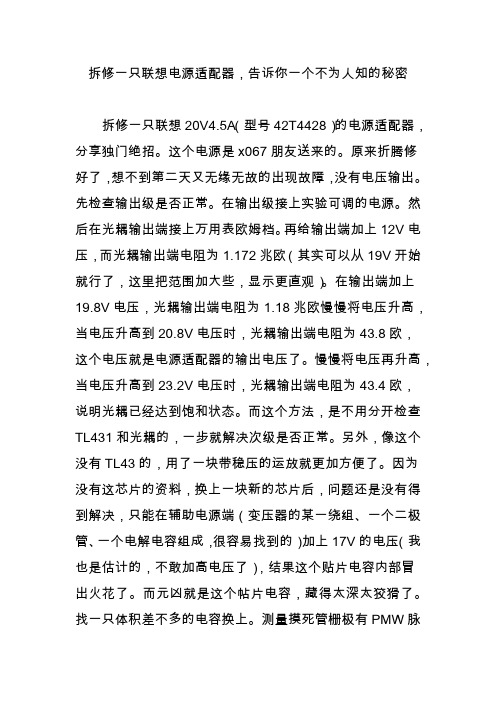
拆修一只联想电源适配器,告诉你一个不为人知的秘密拆修一只联想20V4.5A(型号42T4428)的电源适配器,分享独门绝招。
这个电源是x067朋友送来的。
原来折腾修好了,想不到第二天又无缘无故的出现故障,没有电压输出。
先检查输出级是否正常。
在输出级接上实验可调的电源。
然后在光耦输出端接上万用表欧姆档。
再给输出端加上12V电压,而光耦输出端电阻为1.172兆欧(其实可以从19V开始就行了,这里把范围加大些,显示更直观)。
在输出端加上19.8V电压,光耦输出端电阻为1.18兆欧慢慢将电压升高,当电压升高到20.8V电压时,光耦输出端电阻为43.8欧,这个电压就是电源适配器的输出电压了。
慢慢将电压再升高,当电压升高到23.2V电压时,光耦输出端电阻为43.4欧,说明光耦已经达到饱和状态。
而这个方法,是不用分开检查TL431和光耦的,一步就解决次级是否正常。
另外,像这个没有TL43的,用了一块带稳压的运放就更加方便了。
因为没有这芯片的资料,换上一块新的芯片后,问题还是没有得到解决,只能在辅助电源端(变压器的某一绕组、一个二极管、一个电解电容组成,很容易找到的)加上17V的电压(我也是估计的,不敢加高电压了),结果这个贴片电容内部冒出火花了。
而元凶就是这个帖片电容,藏得太深太狡猾了。
找一只体积差不多的电容换上。
测量摸死管栅极有PMW脉冲,频率31.62KHZ,就说明电源起振了。
再接上220V交流电源,输出20.25V,可见电源正常了。
现在就开始折腾输出电压了,原来电压是20V的,要调整成24V的。
这个电源没有TL431、而这芯片也没有资料可查,只能分析电源的正负极与电阻的连接情况。
用一个250K的电位器,将电阻值调到100K左右,依次并到与电源正极连接的电阻上,结果发现,当并到这个49C的电阻上时,电压略微减小了。
所以这个就是取样上臂电阻了。
找几个阻值差不多的电阻,依次代换原来的电阻,换了三次后,终于把电压调到24.33V。
电源盒壳的拆卸方法

电源盒壳的拆卸方法电源盒壳是电源设备的外部保护壳,便于防尘、防水和保护内部电路不受外界干扰。
在某些情况下,我们可能需要拆卸电源盒壳,比如维修、更换内部元件或清洁等操作。
下面我将详细介绍电源盒壳拆卸的方法。
首先,拆卸电源盒壳之前,我们需要确保电源已经断开,并且拔掉电源线。
安全是最重要的,切勿在通电的情况下进行拆卸操作,以免发生电击事故。
接下来,我们需要查看电源盒壳的外部结构,一般情况下,电源盒壳的拆卸方法是通过螺丝或卡扣固定的。
我们需要用螺丝刀或扳手将螺丝拧松,并将其拔出。
如果是卡扣固定的电源盒壳,我们需要用力按压或旋转卡扣,将电源盒壳从其他零部件上分离出来。
接着,我们可以慢慢拆下电源盒壳。
在拆卸过程中,要特别注意壳体之间的连接件,尽量避免过度用力或太过草率。
如果遇到困难或无法拆卸的部分,可以参考电源盒壳的拆卸说明书或者在线查询相关资料,以免对电源盒壳造成损坏。
当我们成功拆下电源盒壳后,我们可以看到内部的电路板和其他各种元件。
这是一个好机会可以对电源设备进行检查和维修。
但在操作之前,需要确保正确地使用接地工具,以防止静电对电源设备造成损害。
在检查和维修过程中,我们需要小心地拆下电源设备中的各种插头和连接线。
一般情况下,插头和连接线都有标记,我们可以根据标记进行拆卸。
在拆卸过程中,要注意不要过度用力或过度扭曲,以免对插头和连接线造成损坏。
当我们完成了维修或检查的操作后,需要将所有插头和连接线正确地连接回原位。
确保插头和连接线牢固地连接在正确的位置上,并无松动。
最后,将电源盒壳放回原位,将螺丝或卡扣固定好。
确保电源盒壳与其他零部件紧密相连,并没有歪斜或摇晃。
总结一下,拆卸电源盒壳的方法主要包括断电、拆卸螺丝或卡扣、注意壳体之间的连接件、小心拆卸插头和连接线、维修或检查操作、正确连接插头和连接线以及固定电源盒壳等步骤。
在整个拆卸过程中,要特别留意安全,并小心操作,避免对电源设备和自身造成损害。
90w联想电源适配器拆解

联想90W电源适配器,S420的适配器,因为所住处变压器损坏,导致高压直接侵入民用线路,电脑适配器,充电器,灯泡各种爆。
还好高压被扼杀在适配器里,没有入侵我的电脑,适配器也光荣就义!
输出20V,4.5A
光宝科技股份有限公司制造,当然是made in china
质量很好,我用美工刀割了半天,也没弄开,后来我火大了,直接用哑铃几下敲开了
三角插孔旁边黑了一片,幸好没起火,外壳是用胶水黏好的,所以要拆开只有暴力!
外面包着一层铝薄片,散热?
往里拨开还有一层塑料壳,才是电子元件,里面还有很多胶水粘着,不知道是何用,防止起火的灭火材料还是导热介质?两边还有两片比较厚的铝片,导热的,电路板背面还贴着好几块导热硅胶片,做工不错。
这就是爆掉的电容,张着嘴,旁边的线被熏黑一片。
来一张全貌,中间有一个大电容,旁边有一个黄色的圆柱体,不知道是什么,还有序列号。
belkin贝尔金90W多用途电源适配器拆解 做工如何

belkin 贝尔金90W 多用途电源适配器拆解做工如何外包装简洁明了,配色小清新。
背部图示让人一目了然,如果加上中文注释就更完美了。
包装内全部内容,电源X 1、市电输入电源线X 1、电源输出延长线X 1、兼容插头X 9。
市电插头采用3-1 插头,在具有安全门的三孔插排或墙插上会出现插不进去的情况。
电源延长线输入端的5.5mm 插头。
电源延长线输出端的两孔插座,用来连接不同品牌笔电的兼容插头。
兼容九种笔电电源插头。
包装盒背部详细注明了每个插头以不同颜色加以区分不同品牌的笔电电源接口。
细看插头的做工,五金件的精度和外壳橡胶模具的细节处理的非常好。
拆解笔记本电脑电源适配器的方法

拆解笔记本电脑电源适配器的方法
人们生活条件越来越优越,基本上人人一本笔记本,使用笔记本电脑方便了我们生活的各个方面。
而笔记本电源适配器是笔记本的重要组成配件之一,倘若笔记本电源适配器出现故障,笔记本或其他配件就不能正常的工作。
这时候你要怎么办?重新配置一个电源适配器要花费上百元,二手的也便宜不到哪里去。
拿到外面维修又不划算,想自己维修又不懂专业技能,很伤脑筋!
其实,许多电源适配器出现的问题并不严重,一般可以自己尝试拆解维修,这样就不用破费花钱购买新的了。
那么下面由乐丰电器专家为大家讲解电源适配器的拆解方法。
拆解前我们先来了解一下电源适配器的部件名称。
1:压敏电阻
2:保险丝
3:电感线圈(又称扼流圈)
4:整流桥
5:滤波电容
6:运放IC(集成电路)
7:温度探头
8:大功率开关管
9:开关变压器
10:次级整流管
11:次级滤波电容
除了这些元件外,另外电路板上还有可调节电位器和阻容元件等等。
笔记本电脑电源适配器的拆解方法。
DELL戴尔90WPD充电器LA90PM170拆解 做工如何

DELL 戴尔90WPD 充电器LA90PM170 拆解做工
如何
戴尔在IT 届的知名度就不需要太多解释了,一直以实惠耐用打动消费者,产品风格基本都是主打高性价比,低调朴实去雕饰。
近来戴尔发布了多款PD 充电器,不仅适用于笔记本电脑,还适用于手机等很多数码产品,PD 技术出现,有望迎来充电头的大一统局面,各种设备,一头通吃,爽歪歪~此前笔者曾拆解测试过一款戴尔45W 的PD 充电器:
DELL 戴尔45W (LA45NM150 )Type-C PD 笔记本充电器拆解评测
这次为大家带来的是DELL 戴尔90W PD 充电器LA90PM170 拆解:与45W 的PD 充电器造型一样,高度有所增加。
标准梅花三孔输入插座,标配电源线一条。
输出为一体固定电源线,不可更换。
与45W 版本大小对比。
联想笔记本电源适配器PA-1900-05维修实例(图)
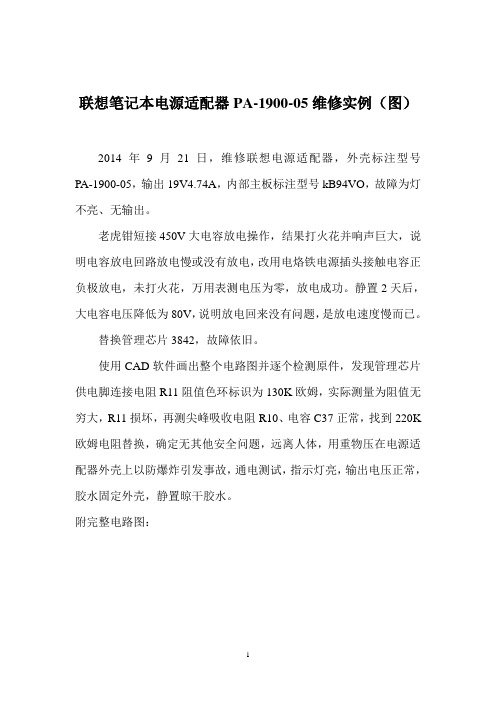
联想笔记本电源适配器PA-1900-05维修实例(图)
2014年9月21日,维修联想电源适配器,外壳标注型号PA-1900-05,输出19V4.74A,内部主板标注型号kB94VO,故障为灯不亮、无输出。
老虎钳短接450V大电容放电操作,结果打火花并响声巨大,说明电容放电回路放电慢或没有放电,改用电烙铁电源插头接触电容正负极放电,未打火花,万用表测电压为零,放电成功。
静置2天后,大电容电压降低为80V,说明放电回来没有问题,是放电速度慢而已。
替换管理芯片3842,故障依旧。
使用CAD软件画出整个电路图并逐个检测原件,发现管理芯片供电脚连接电阻R11阻值色环标识为130K欧姆,实际测量为阻值无穷大,R11损坏,再测尖峰吸收电阻R10、电容C37正常,找到220K 欧姆电阻替换,确定无其他安全问题,远离人体,用重物压在电源适配器外壳上以防爆炸引发事故,通电测试,指示灯亮,输出电压正常,胶水固定外壳,静置晾干胶水。
附完整电路图:。
电源适配器的拆解
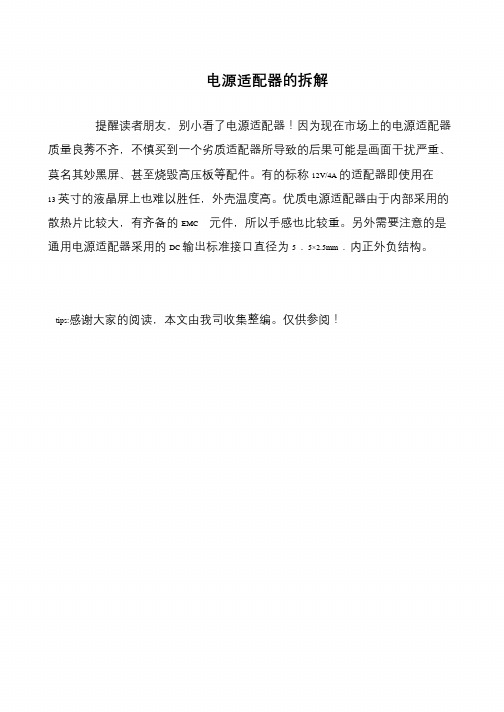
电源适配器的拆解
提醒读者朋友,别小看了电源适配器!因为现在市场上的电源适配器质量良莠不齐,不慎买到一个劣质适配器所导致的后果可能是画面干扰严重、莫名其妙黑屏、甚至烧毁高压板等配件。
有的标称12V/4A 的适配器即使用在13 英寸的液晶屏上也难以胜任,外壳温度高。
优质电源适配器由于内部采用的散热片比较大,有齐备的EMC 元件,所以手感也比较重。
另外需要注意的是通用电源适配器采用的DC 输出标准接口直径为5.5×2.5mm.内正外负结构。
tips:感谢大家的阅读,本文由我司收集整编。
仅供参阅!。
如何拆电源适配器
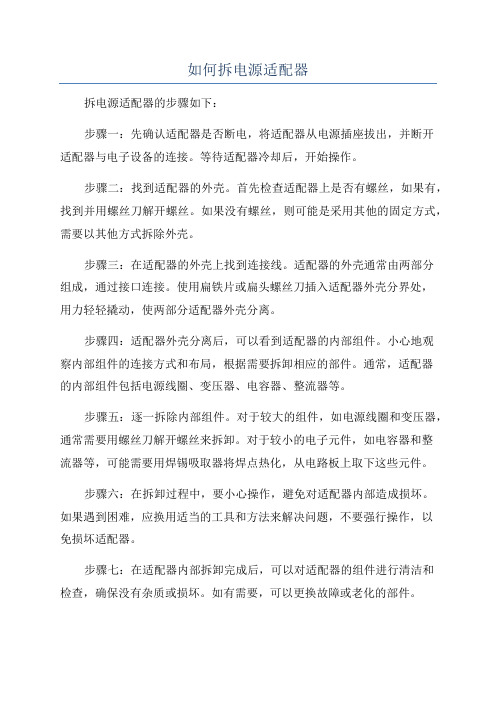
如何拆电源适配器拆电源适配器的步骤如下:步骤一:先确认适配器是否断电,将适配器从电源插座拔出,并断开适配器与电子设备的连接。
等待适配器冷却后,开始操作。
步骤二:找到适配器的外壳。
首先检查适配器上是否有螺丝,如果有,找到并用螺丝刀解开螺丝。
如果没有螺丝,则可能是采用其他的固定方式,需要以其他方式拆除外壳。
步骤三:在适配器的外壳上找到连接线。
适配器的外壳通常由两部分组成,通过接口连接。
使用扁铁片或扁头螺丝刀插入适配器外壳分界处,用力轻轻撬动,使两部分适配器外壳分离。
步骤四:适配器外壳分离后,可以看到适配器的内部组件。
小心地观察内部组件的连接方式和布局,根据需要拆卸相应的部件。
通常,适配器的内部组件包括电源线圈、变压器、电容器、整流器等。
步骤五:逐一拆除内部组件。
对于较大的组件,如电源线圈和变压器,通常需要用螺丝刀解开螺丝来拆卸。
对于较小的电子元件,如电容器和整流器等,可能需要用焊锡吸取器将焊点热化,从电路板上取下这些元件。
步骤六:在拆卸过程中,要小心操作,避免对适配器内部造成损坏。
如果遇到困难,应换用适当的工具和方法来解决问题,不要强行操作,以免损坏适配器。
步骤七:在适配器内部拆卸完成后,可以对适配器的组件进行清洁和检查,确保没有杂质或损坏。
如有需要,可以更换故障或老化的部件。
步骤八:在拆卸完成后,应将适配器重新装配。
将内部组件安装回适配器外壳中,确保各部件的连接良好。
重新固定适配器外壳,如果有螺丝,则紧固螺丝。
步骤九:重新连接适配器与电子设备,并将适配器插入电源插座。
注意检查适配器连接是否牢固,避免出现电流不稳定或其他问题。
步骤十:重新接通电源,测试适配器是否正常工作。
可以通过插头指示灯或使用万用表来检测适配器的输出电压是否正常。
拆解电源适配器需要一定的技术基础和操作经验,对于缺乏电子知识和经验的人来说,拆解电源适配器可能不安全且有潜在风险。
因此,如果没有相关的技术能力和经验,建议不要进行拆解操作,并将适配器交给专业人员进行维修。
非暴力拆解 四步拆封笔记本开关电源适配器
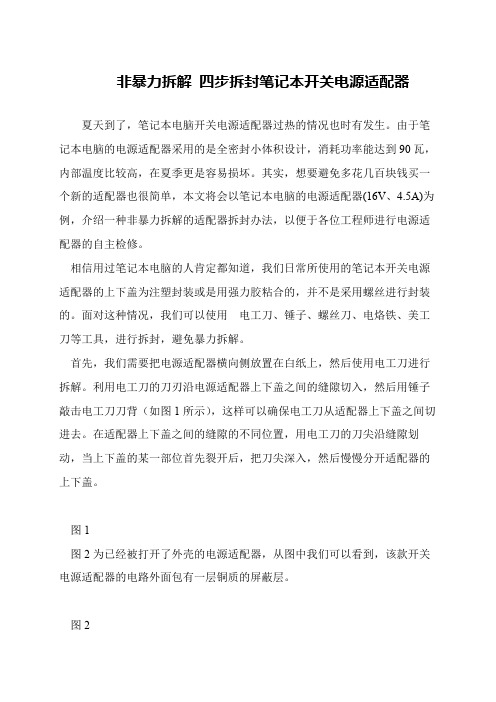
非暴力拆解四步拆封笔记本开关电源适配器
夏天到了,笔记本电脑开关电源适配器过热的情况也时有发生。
由于笔记本电脑的电源适配器采用的是全密封小体积设计,消耗功率能达到90瓦,内部温度比较高,在夏季更是容易损坏。
其实,想要避免多花几百块钱买一个新的适配器也很简单,本文将会以笔记本电脑的电源适配器(16V、4.5A)为例,介绍一种非暴力拆解的适配器拆封办法,以便于各位工程师进行电源适配器的自主检修。
相信用过笔记本电脑的人肯定都知道,我们日常所使用的笔记本开关电源适配器的上下盖为注塑封装或是用强力胶粘合的,并不是采用螺丝进行封装的。
面对这种情况,我们可以使用 电工刀、锤子、螺丝刀、电烙铁、美工刀等工具,进行拆封,避免暴力拆解。
首先,我们需要把电源适配器横向侧放置在白纸上,然后使用电工刀进行拆解。
利用电工刀的刀刃沿电源适配器上下盖之间的缝隙切入,然后用锤子敲击电工刀刀背(如图1所示),这样可以确保电工刀从适配器上下盖之间切进去。
在适配器上下盖之间的缝隙的不同位置,用电工刀的刀尖沿缝隙划动,当上下盖的某一部位首先裂开后,把刀尖深入,然后慢慢分开适配器的上下盖。
图1
图2为已经被打开了外壳的电源适配器,从图中我们可以看到,该款开关电源适配器的电路外面包有一层铜质的屏蔽层。
图2。
笔记本电源适配器原理与检修
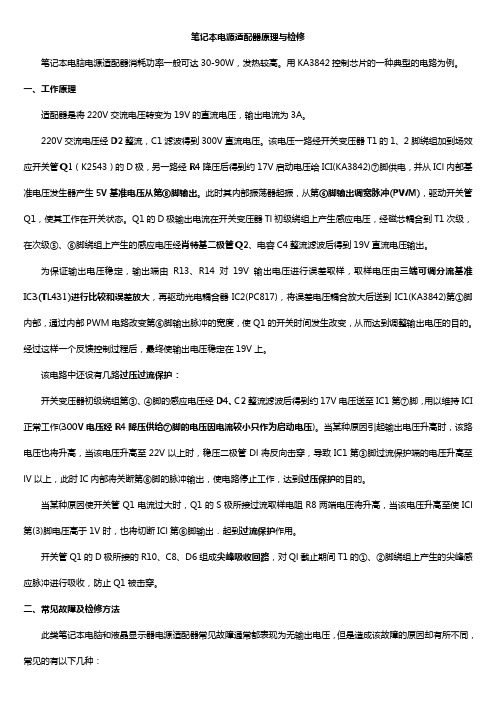
笔记本电源适配器原理与检修笔记本电脑电源适配器消耗功率一般可达30-90W,发热较高。
用KA3842控制芯片的一种典型的电路为例。
一、工作原理适配器是将220V交流电压转变为19V的直流电压,输出电流为3A。
220V交流电压经D2整流,C1滤波得到300V直流电压。
该电压一路经开关变压器T1的1、2脚绕组加到场效应开关管Q1(K2543)的D极,另一路经R4降压后得到约17V启动电压给ICI(KA3842)⑦脚供电,并从ICl内部基准电压发生器产生5V基准电压从第⑧脚输出。
此时其内部振荡器起振,从第⑥脚输出调宽脉冲(PWM),驱动开关管Q1,使其工作在开关状态。
Q1的D极输出电流在开关变压器Tl初级绕组上产生感应电压,经磁芯耦合到T1次级,在次级⑤、⑥脚绕组上产生的感应电压经肖特基二极管Q2、电容C4整流滤波后得到19V直流电压输出。
为保证输出电压稳定,输出端由R13、R14对19V输出电压进行误差取样,取样电压由三端可调分流基准IC3(TL431)进行比较和误差放大,再驱动光电耦合器IC2(PC817),将误差电压耦合放大后送到IC1(KA3842)第①脚内部,通过内部PWM电路改变第⑥脚输出脉冲的宽度,使Q1的开关时间发生改变,从而达到调整输出电压的目的。
经过这样一个反馈控制过程后,最终使输出电压稳定在19V上。
该电路中还设有几路过压过流保护:开关变压器初级绕组第③、④脚的感应电压经D4、C2整流滤波后得到约17V电压送至IC1第⑦脚,用以维持ICI 正常工作(300V电压经R4降压供给⑦脚的电压因电流较小只作为启动电压)。
当某种原因引起输出电压升高时,该路电压也将升高,当该电压升高至22V以上时,稳压二极管Dl将反向击穿,导致IC1第③脚过流保护端的电压升高至lV 以上,此时IC内部将关断第⑥脚的脉冲输出,使电路停止工作,达到过压保护的目的。
当某种原因使开关管Q1电流过大时,Q1的S极所接过流取样电阻R8两端电压将升高,当该电压升高至使ICl第(3)脚电压高于1V时,也将切断ICl第⑥脚输出.起到过流保护作用。
联想笔记本电脑电源适配器原理分析与检修

联想笔记本电脑电源适配器原理分析与检修(总3页)-CAL-FENGHAI.-(YICAI)-Company One1-CAL-本页仅作为文档封面,使用请直接删除该电源适配器(型号为92P1107),输入电压为交流1OOV~240V市电;输出直流20V;最大输出功率有90W和65W两种。
其核心控制芯片为贴片式脉宽调制集成电路(3843),该芯片内含振荡器、脉宽调制比较器、逻辑控制器;具有过流、欠压等保护控制功能;工作电压为7V~34V;最高工作频率可达500MHz;启动电流仅需1mA。
该芯片的各引脚功能如下:①脚是内部误差放大器的输出端。
②脚是反馈电压输入端,作为内部误差放大器的反相输入端,与同相输入端的基准电压(+进行比较,产生误差控制电压,控制脉冲宽度。
③脚为过流检测输入端,当该脚的电压高于1V时,禁止驱动脉冲的输出。
④脚为RT/CT定时电阻和电容的公共接入端,用于产生锯齿振荡波。
⑤脚为接地端。
⑥脚为脉宽调制信号输出端。
⑦脚为工作电压输入端(7V>Vi≤34V)。
⑧脚为内部基准电压(VREF=5V)输出端。
根据实物绘制了其电路原理图如附图所示。
经比较,两种输出功率的电原理图完全相同,只是过流保护电路取样电阻R20~R23的取值以及20V直流电压输出滤波电容C11及C12的容量有所不同。
一、整流滤波电路交流市电经1A保险管F1及电容C1进入整流电路,BD1全桥整流后,经主滤波电容C7滤波,在C7两端得到约300V的直流电压,作为适配器的工作电压。
该适配器的输入电路只有一个高频滤波电容C1进行简单的滤波处理,因此对外部电磁脉冲的抗干扰能力和防止自身的高频电磁信号向外辐射的能力较弱。
二、启动与稳压电路由整流滤波电路产生的300V电压:一路经开关变压器T1的初级①~②绕组加到功率开关管Q1(FS5KM)的漏极;另一路经启动电阻R3~R6并联串联后加到U1(3843)的⑦脚,作为主控制芯片(3843)的启动电压。
联想电脑充电器拼装教程
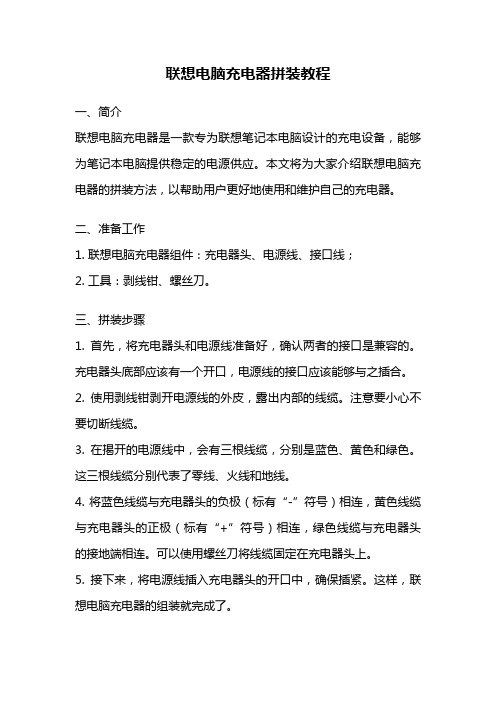
联想电脑充电器拼装教程一、简介联想电脑充电器是一款专为联想笔记本电脑设计的充电设备,能够为笔记本电脑提供稳定的电源供应。
本文将为大家介绍联想电脑充电器的拼装方法,以帮助用户更好地使用和维护自己的充电器。
二、准备工作1. 联想电脑充电器组件:充电器头、电源线、接口线;2. 工具:剥线钳、螺丝刀。
三、拼装步骤1. 首先,将充电器头和电源线准备好,确认两者的接口是兼容的。
充电器头底部应该有一个开口,电源线的接口应该能够与之插合。
2. 使用剥线钳剥开电源线的外皮,露出内部的线缆。
注意要小心不要切断线缆。
3. 在揭开的电源线中,会有三根线缆,分别是蓝色、黄色和绿色。
这三根线缆分别代表了零线、火线和地线。
4. 将蓝色线缆与充电器头的负极(标有“-”符号)相连,黄色线缆与充电器头的正极(标有“+”符号)相连,绿色线缆与充电器头的接地端相连。
可以使用螺丝刀将线缆固定在充电器头上。
5. 接下来,将电源线插入充电器头的开口中,确保插紧。
这样,联想电脑充电器的组装就完成了。
四、注意事项1. 在拼装过程中,要确保电源线的外皮剥开的长度适中,不要剥开过多,以免影响安全使用。
2. 拼装过程中,要小心不要将线缆剥断或者弄乱顺序,以免造成电路短路或其他故障。
3. 使用螺丝刀固定线缆时,要注意力度,不要过度拧紧,以免损坏线缆或充电器头。
4. 在插入电源线时,要确保插紧,不要有松动的情况发生。
5. 使用联想电脑充电器时,要注意避免过度拉扯电源线,以免损坏线缆或接口。
五、维护保养1. 定期检查充电器头和电源线是否有损坏或松动的情况,如有发现,应及时更换或修复。
2. 使用充电器时,应保持通风良好的环境,避免过热引起安全问题。
3. 不要将充电器长时间暴露在潮湿或高温的环境中,以免影响正常使用寿命。
六、总结通过本文的介绍,相信大家已经了解了联想电脑充电器的拼装方法和使用注意事项。
在拼装过程中,一定要小心谨慎,确保安装正确、稳固。
在使用和保养过程中,也要注意细节,如有损坏或故障应及时处理。
- 1、下载文档前请自行甄别文档内容的完整性,平台不提供额外的编辑、内容补充、找答案等附加服务。
- 2、"仅部分预览"的文档,不可在线预览部分如存在完整性等问题,可反馈申请退款(可完整预览的文档不适用该条件!)。
- 3、如文档侵犯您的权益,请联系客服反馈,我们会尽快为您处理(人工客服工作时间:9:00-18:30)。
联想90W电源适配器,S420的适配器,因为所住处变压器损坏,导致高压直接侵入民用线路,电脑适配器,充电器,灯泡各种爆。
还好高压被扼杀在适配器里,没有入侵我的电脑,适配器也光荣就义!
输出20V,4.5A
光宝科技股份有限公司制造,当然是made in china
质量很好,我用美工刀割了半天,也没弄开,后来我火大了,直接用哑铃几下敲开了
三角插孔旁边黑了一片,幸好没起火,外壳是用胶水黏好的,所以要拆开只有暴力!
外面包着一层铝薄片,散热?
往里拨开还有一层塑料壳,才是电子元件,里面还有很多胶水粘着,不知道是何用,防止起火的灭火材料还是导热介质?两边还有两片比较厚的铝片,导热的,电路板背面还贴着好几块导热硅胶片,做工不错。
这就是爆掉的电容,张着嘴,旁边的线被熏黑一片。
来一张全貌,中间有一个大电容,旁边有一个黄色的圆柱体,不知道是什么,还有序列号。
